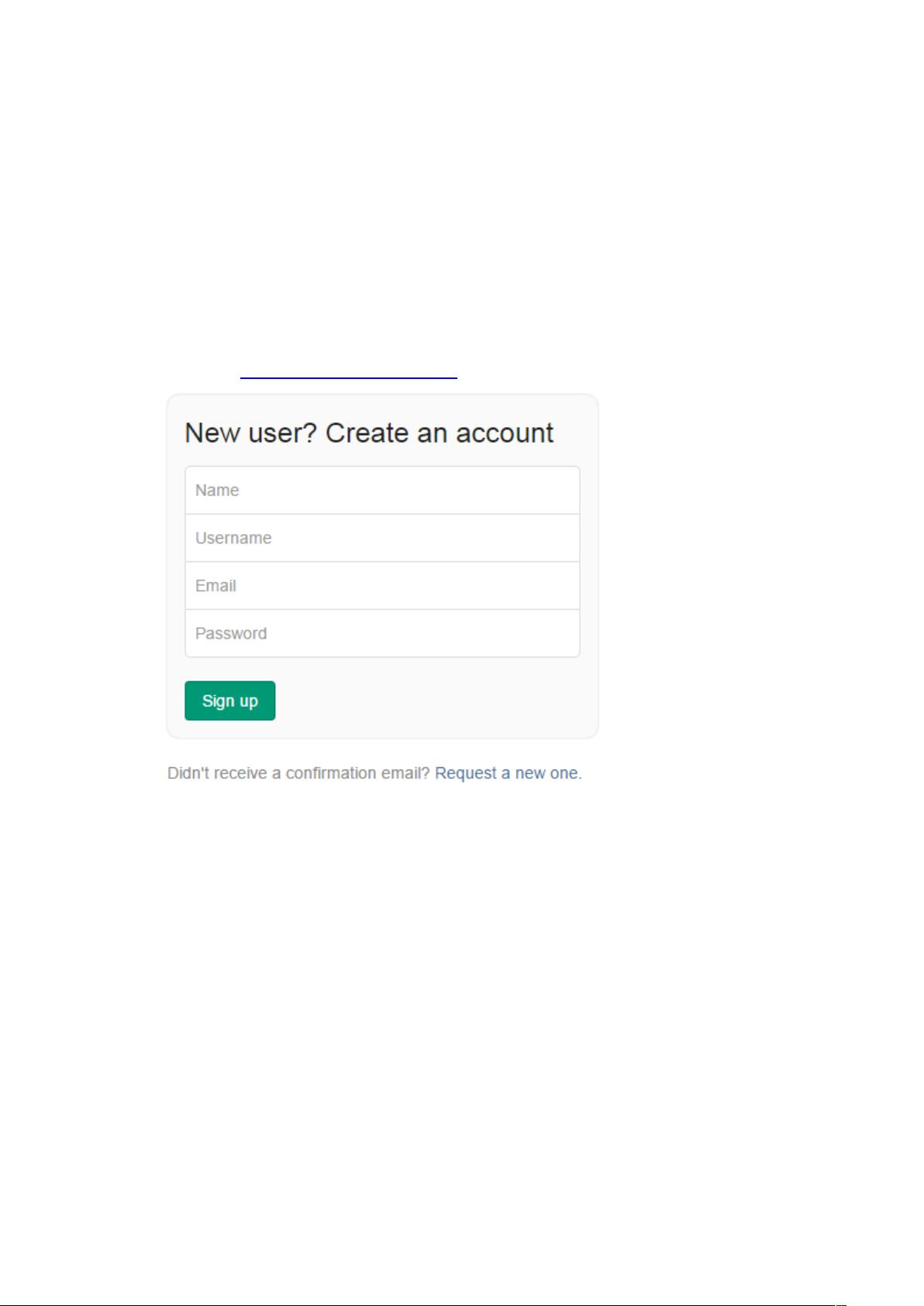Eclipse中详细配置Git及密钥生成教程
需积分: 10 171 浏览量
更新于2024-09-07
收藏 412KB DOCX 举报
本篇文章详细介绍了如何在Eclipse集成开发环境中配置Git,以及生成并管理SSH密钥的过程。以下是文章中的关键知识点:
1. **Git账户注册**:
首先,用户需要在Git服务端(如http://10.1.234.55/users/sign_in)创建一个Git账户,包括填写用户名和注册邮箱。
2. **Eclipse配置**:
- **用户及邮箱设置**:在Eclipse中,用户需要访问`Window > Preferences > Team > Git > Configuration`来配置用户名和邮箱。若初次配置,需添加新的条目(NewEntry),并将注册时的Username填入`user.name`,注册邮箱填入`user.email`。
3. **SSH密钥生成**:
- **命令行生成**:通过运行`gitconfig --global user.name`和`gitconfig --global user.email`设置全局用户信息。在执行`ssh-keygen -t rsa -C "email"`时,虽然提示设置密码,但此处无需设置,直接回车即可。注意记录生成的密钥存放位置,后续操作需要id_rsa.pub文件的内容。
- **Eclipse生成SSH密钥**:在`Window > Preferences > General > NetworkConnection > SSH2`中,生成SSH密钥,并确保在配置过程中复制生成的密钥。
4. **添加密钥到服务器**:
登录到服务器(http://10.1.234.55/users/sign_in),在个人资料设置中(Profile settings),找到与SSH密钥相关的区域(通常在已添加密钥下方,具体位置可能因个人设置而异)。将Eclipse中复制的SSH密钥粘贴到`Key`字段,然后点击`Add Key`完成添加。
这些步骤确保了在Eclipse环境中与Git服务器的有效连接,使得代码提交、克隆和协作变得更加方便。在实际操作中,遵循这些指南有助于避免常见的配置错误,提高开发效率。
549 浏览量
556 浏览量
381 浏览量
153 浏览量
2018-04-13 上传
174 浏览量
eyesmoons
- 粉丝: 0
最新资源
- Android开源项目合集:实用小工具与源码大全
- 轻松美化代码:sublime HTML-CSS-JS Prettify插件
- C#开发必备:常用类库全解析
- ASRock华擎H77M主板BIOS 1.60版升级要点解析
- 局部化脸部特征实时视频转变技术深度解析
- 数据存储解决方案与实践指南
- Laravel与Vue.js打造投票系统详解
- 掌握SublimeLinter:Sublime文本插件的安装与配置
- 实现单表增删改查的SSH框架整合教程
- C#实现两点间平行动态字体绘制方法
- LFM与巴克码组合信号MATLAB仿真分析
- 华擎Z87超频主板BIOS 1.70版升级详解
- Unreal Development Kit入门教程:创建塔防游戏
- Sublime Text 3的使用技巧与插件推荐
- 激光引导设备:救援与紧急疏散的技术革新
- Qt仿qq浮动弹窗插件封装及跨平台使用教程